Introducción.
Es muy común que vayamos rellenando una tabla con texto, y luego queramos ordenar sus filas de alguna manera. En Word 2013 encontramos la opción Ordenar en la ficha Herramientas de tabla / Presentación en el grupo Datos, pero tenemos que tener el cursor en la tabla para que se activen las fichas para trabajar con tablas.
Cuando la seleccionemos nos aparecerá un cuadro de diálogo en la que podemos definir hasta tres criterios de ordenación:
Veamos un ejemplo, tenemos una tabla con tres columnas cuyo contenido es una lista de personal, y teniendo en la primera fila los nombres de las columnas, Nombre, Apellido y Edad, queremos ordenarla por el Nombre. Para ello rellenamos los siguientes campos de la ventana:
Ordenar por: En este campo escogemos la columna por la que ordenaremos la tabla, en nuestro ejemplo: Nombre.
Tipo: hay tres tipos de ordenación dependiendo del contenido de las celdas de la columna. En nuestro ejemplo, escogeríamos Texto. Luego tendremos que escoger entre las opciones Ascendente o Descendente.
Por último tendremos que escoger también entre dos opciones: Con Encabezado, cuando la primera fila contiene los nombres de las columnas, como en nuestro caso, entonces Word dejará esta fila como primera y no la ordenará con las demás; o Sin Encabezado.
Pulsamos sobre el botón Aceptar y tendremos las filas de nuestra tabla ordenada con el criterio introducido. Pero puede que dos filas o más presenten el mismo contenido en la columna por la que están ordenadas, entonces tendremos estas filas juntas en las tablas.
Si las queremos seguir ordenando, tenemos entonces que introducir un segundo criterio de ordenación. Escogiendo las mismas opciones que antes, en la ventana de diálogo, veremos una franja llamada Luego Por. Es aquí donde introducimos el segundo criterio, tomando otra columna, y repetimos el proceso anterior. De esta manera podremos introducir hasta tres criterios de ordenación.
También en una tabla, podemos introducir fórmulas, no sólo en función de datos numéricos, sino también de texto, lo veremos más en detalle en el apartado Cálculos.
 PRÁCTICA PROPUESTA: Ordena el contenido de tu tabla por uno de los campos de sus columnas de forma descendente. PRÁCTICA PROPUESTA: Ordena el contenido de tu tabla por uno de los campos de sus columnas de forma descendente. |
Volver al índice del tutorial …
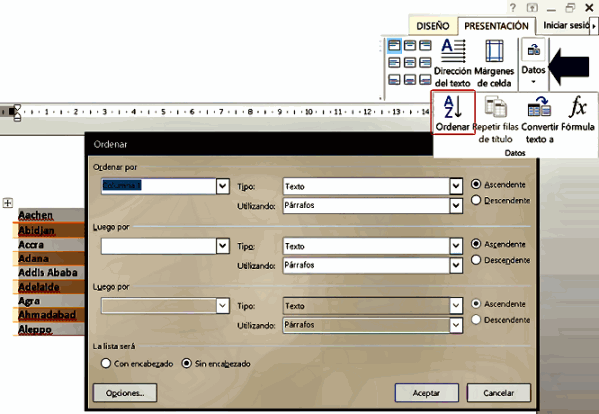



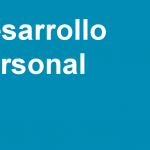


Anónimo dice:
Donde puedo descargar el manual en Pdf?
Tutor dice:
Hola! éste es el enlace con la descarga al manual en PDF de Word 2013 http://www.formacionprofesional.info/manual-en-pdf-de-ms-word-2013/. No obstante la versión web siempre suele estar más actualizada e incorpora nuevos capítulos. Puedes visitarla en http://www.formacionprofesional.info/tutorial-basico-de-word-2013/